- Nhận đường liên kết
- X
- Ứng dụng khác
Hướng dẫn Upload chương trình PLC Omron CS1/ CS1G/ CS1H/ CS1D/ CJ1/ CJ2M/ CJ2H/ CP1E/ CP1L/ CP1H/ CPM1A
- Nhận đường liên kết
- X
- Ứng dụng khác
Tải chương trình PLC Omron về máy tính dùng CX-One
1. Kết nối vật lý
Có thể upload chương trình PLC Omron CS1/ CS1G/ CS1H/ CS1D/ CJ1/ CJ2M/ CJ2H/ CP1E/ CP1L/ CP1H/ CPM1A về máy tính thông qua các cổng có sẵn trên PLC ví dụ như Peripheral port, RS232-C, USB.
2. Trong phần mềm CX-One
Hình ảnh minh họa được thực hiện với PLC Omron dòng CS1G và CS1G, kết nối qua cổng RS232-C.
Các dòng PLC khác của Omron, thực hiện tương tự.
- Từ Menu của Omron CX-Programer, chọn PLC -> Auto Online -> Direct Online
- Chọn cổng kết nối giữa PLC và PC theo thực tế (Ví dụ, kết nối RS232 qua cổng COM2)
3. Xem thêm
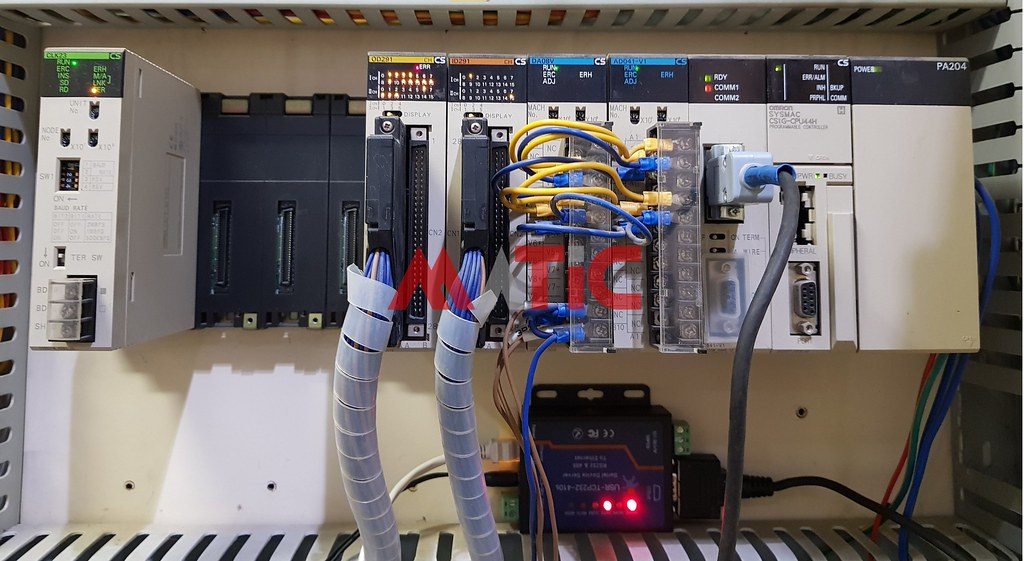

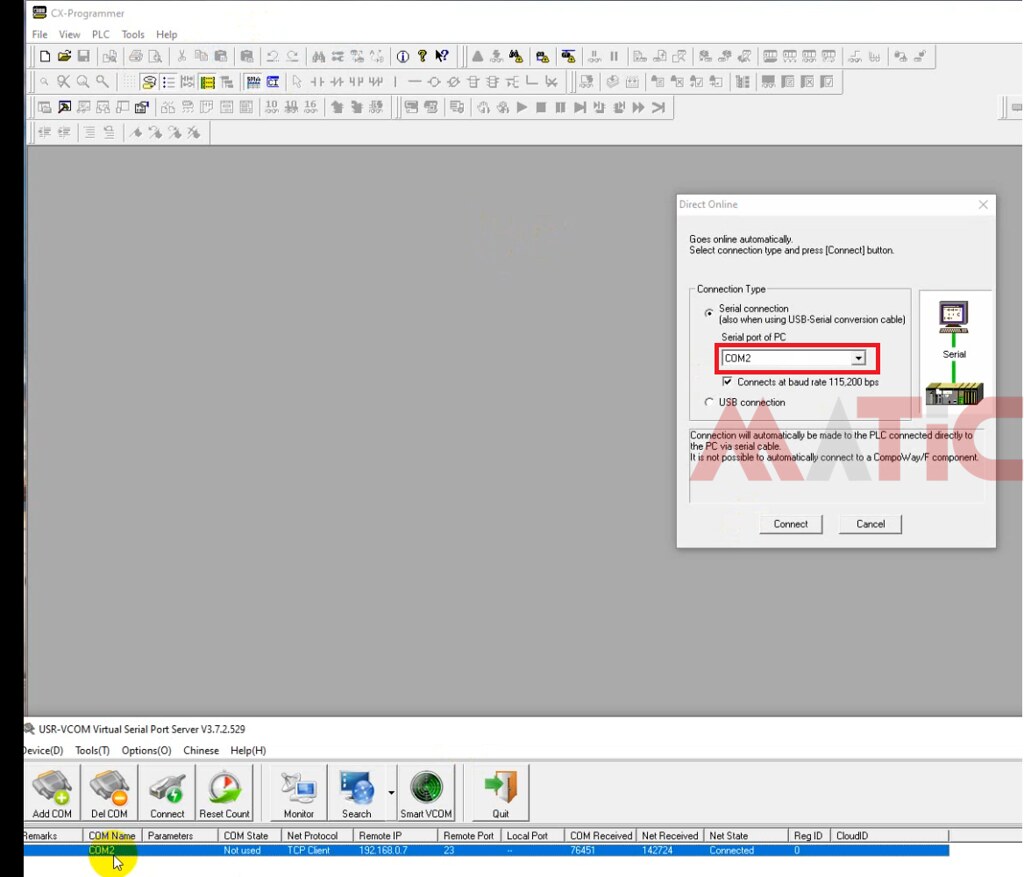
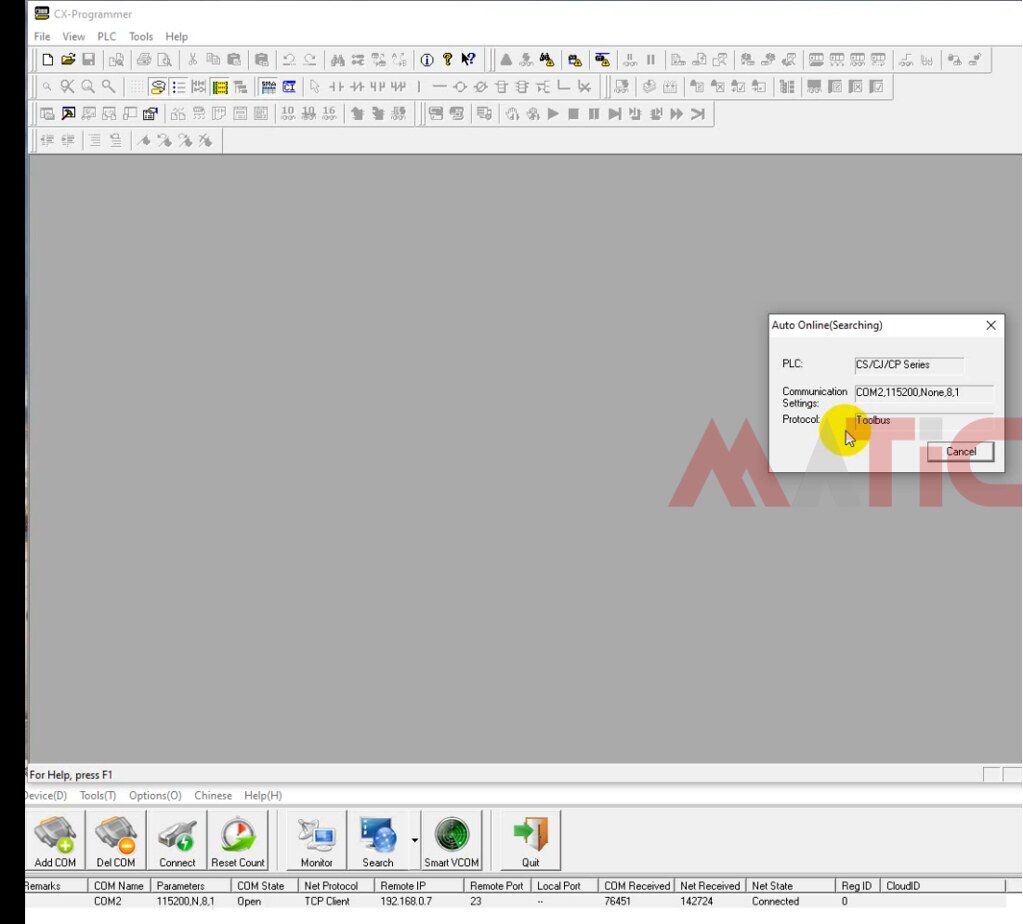


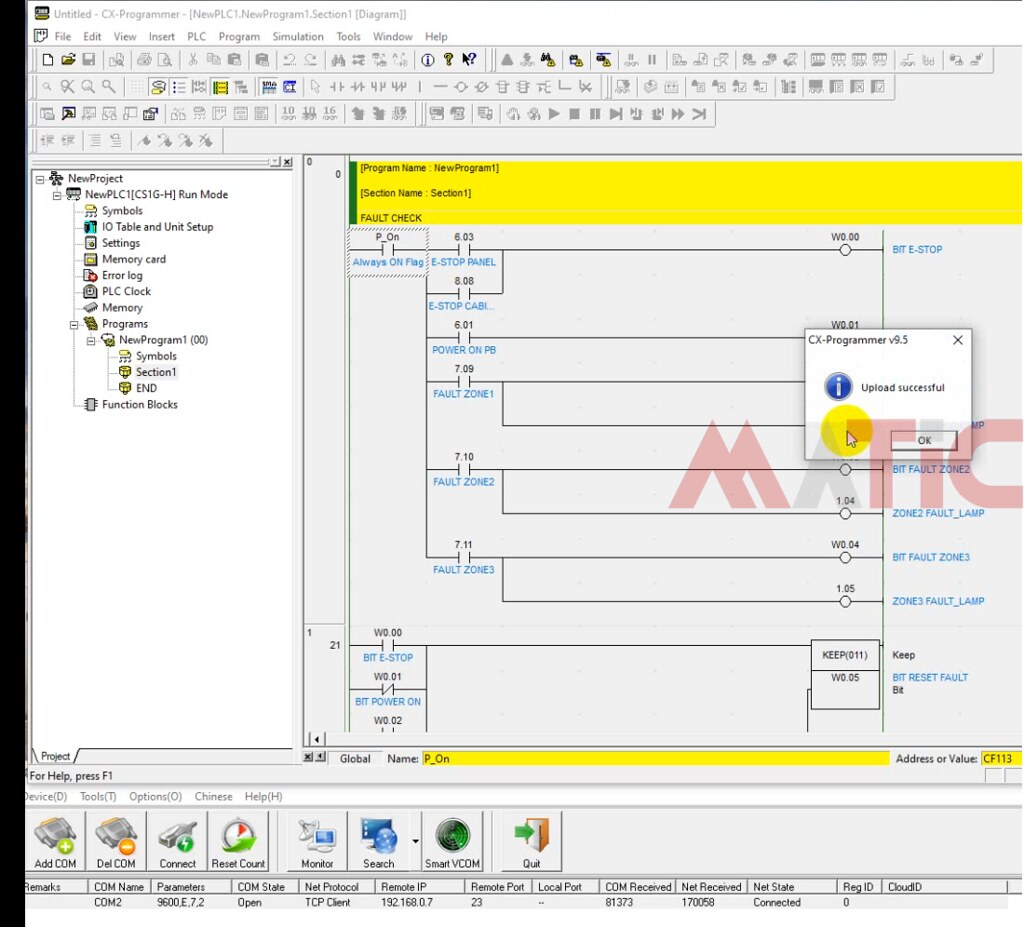

Nhận xét
Đăng nhận xét